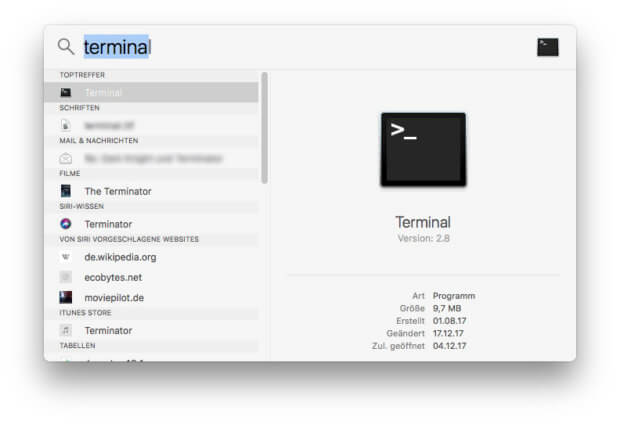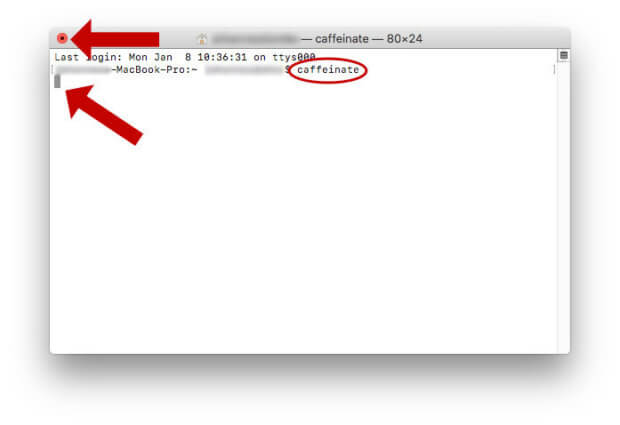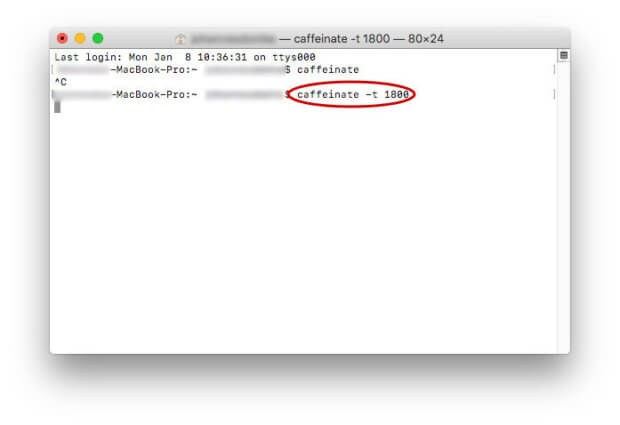Die Apple-Computer von Mac über iMac hin zum MacBook gehen relativ wirtschaftlich mit der Stromzufuhr um, vor allem wenn nur der Akku genutzt wird. Der Schlaf- bzw. Ruhezustand von Mac OS X und macOS ist ein Faktor dabei, aber sicher unerwünscht, wenn man gerade eine große Datei herunterlädt, eine Präsentation hält, ein eBook liest oder den Bildschirminhalt ohne Mausbewegung oder Tastaturnutzung bespricht. Über den Terminal-Befehl „Caffeinate“ oder die App Theine könnt ihr den Mac-Ruhemodus individuell ausschalten.
App. Die Caffeine Applikation sollte man scheinbar meiden.” width=”620″ height=”293″ /> Wollt ihr den Mac Ruhezustand deaktivieren, dann helfen euch das Terminal (mit dem Befehl Caffeinate) und die Theine App. Die Caffeine Applikation sollte man scheinbar meiden.Kapitel in diesem Beitrag:
Caffeinate-Befehl im Terminal nutzen
Der Apple Mac soll nicht in den Ruhezustand gehen, sondern aktiv bleiben – das ist in vielen Szenarien sinnvoll. Wenn ihr euch keine App downloaden wollt, um einen dauerhaften Wachzustand des Computers zu erreichen, dann nutzt einfach das Terminal unter Mac OS X oder macOS. Darin verwendet ihr dann den Befehl Caffeinate, welcher seinem Namen entsprechend dem System Koffein einflößt, damit es wach bleibt ;)
Schritt 1: Terminal starten
Zum macOS Terminal kommt ihr auf verschiedenen Wegen; der schnellste führt euch aber über Spotlight. Klickt dazu einfach auf das Spotlight-Symbol (Lupe) rechts auf der Menüleiste. Gebt dann „Terminal“ ins Suchfeld ein und wählt das Programm aus.
Schritt 2: Caffeinate-Befehl ausführen
Caffeinate ist ein Befehl, der einzeln sowie auch mit einigen Anpassungen funktioniert. Gebt also einfach mal testweise das Wort im Terminal ein und klickt auf Eingabe respektive Enter. Dass der Befehl nun ausgeführt wird, das erkennt ihr an zwei entscheidenden Veränderungen des Fensters. Zum einen bekommt der rote Punkt oben links (Schließen, sonst mit einem X) einen schwarzen Punkt in der Mitte. Zum anderen wird der Cursor im Terminal deaktiviert.
Schritt 3: Wach-Modus des Mac wieder beenden
Wollt ihr eurem Apple-Computer das Koffein entziehen und so den Ruhemodus wieder möglich machen, dann geht das ganz einfach durch die Tastenkombination, die standardmäßig endlos laufende Befehle beendet: CTRL + C bzw. Strg + C.
Anpassungen: Zeit, App, Prozess und mehr
Anstatt den Caffeinate-Befehl endlos laufen zu lassen, könnt ihr ihn auch auf eine bestimmte Zeitspanne festlegen, ihn einem bestimmten Programm, einem Prozess oder einem Bauteil zuordnen. Für eine halbe Stunde ohne Ruhezustand etwa gebt ihr Caffeinate -t 1800 ein; die 1800 sind die Sekunden. Für eine Stunde ohne Ruhezustand gebt ihr also 3600 Sekunden ein ;)
Hier noch ein paar Anhänge, die dafür sorgen, dass der Mac-Ruhezustand in einer bestimmten Situation ignoriert wird:
- -d schützt das Display vor dem Einschlafen
- -i schützt das System vor dem Ruhezustand
- -m sorgt dafür, dass die Festplatte nicht Standby geht
- -s deaktiviert den Ruhemodus, wenn der Mac / das MacBook am Stromnetz hängt
- -u dupliziert bzw. imitiert einen aktiven Nutzer
Doch wie klappt das nun mit der App und dem Prozess? Nehmen wir mal an, ihr nutzt auf eurem Mac, oder wohl eher auf dem MacBook, den Firefox-Webbrowser, um Netflix zu schauen. Soll der Standby des Apple-Systems also deaktiviert werden, wenn ihr Netflix aktiv habt, dann gebt ihr einfach diesen oder einen für euch passenden Code ein: caffeinate -d /Applications/Firefox.app/Contents/MacOS/firefox-bin https://netflix.com
Theine App: Ruhemodus / Standby einfacher verhindern
Das Terminal ist nicht jedermanns Sache und gerade wenn es schnell gehen muss, dann greift man doch lieber auf vorgefertigte Lösungen zurück. Auf der Suche nach Infos und Apps habt ihr vielleicht schon einmal von „Caffeine“ gehört. Caffeine soll aber, so habe ich es hier gelesen, den Standort des Nutzers ausspionieren. Besser, weil privater als Caffeine, ist daher Theine, was auf Deutsch soviel wie Teein heißt, also die Kaffee-Alternative aus Tee.
Die von den deutschen Entwicklern der IXEAU UG programmierte Theine App sorgt dafür, dass euer Mac für eine bestimmte Zeit oder immer auf Schlaf verzichtet. Sie kann auch direkt mit dem Systemstart gestartet werden. Ihr findet den Theine Download (aktuell um 50% reduziert) im Mac App Store oder hier:
[appbox appstore id955848755]
Ähnliche Beiträge
Johannes hat nach dem Abitur eine Ausbildung zum Wirtschaftsassistenten in der Fachrichtung Fremdsprachen absolviert. Danach hat er sich aber für das Recherchieren und Schreiben entschieden, woraus seine Selbstständigkeit hervorging. Seit mehreren Jahren arbeitet er nun u. a. für Sir Apfelot. Seine Artikel beinhalten Produktvorstellungen, News, Anleitungen, Videospiele, Konsolen und einiges mehr. Apple Keynotes verfolgt er live per Stream.